Macを使用していると、さまざまな問題や問題が発生することがあります。 Macでハードドライブが自分で名前を変更する問題に遭遇したことはありますか? このような状況はとても奇妙です!
多くのユーザーが次のようなケースや疑問を投稿しています:
私のハードドライブが突然oiuytrewという名前に変わり、ファイルやアプリケーションが同じ日時に変更されました。何が起こったのでしょうか? -discussion.apple.com
中にファイルを探していたときにHDDの名前が変わっているのに気づきました、これはとても奇妙です。これが起こったときはどうすればいいのでしょうか? -forums.macrumors.com
ハードドライブが自分で名前を変更したことに気づきましたが...しかし、自分では何もしていません。以前のドライブ名を取り戻すにはどうすればいいのでしょうか? -reddit.com
この予期せぬ問題は、ハードドライブやシステムに根本的な問題がある可能性を示唆しており、混乱や懸念を引き起こすことがあります。ご心配なく、この記事ではこの問題の背後にある可能性の原因を探求し、それを修正するための包括的なガイドを提供します。
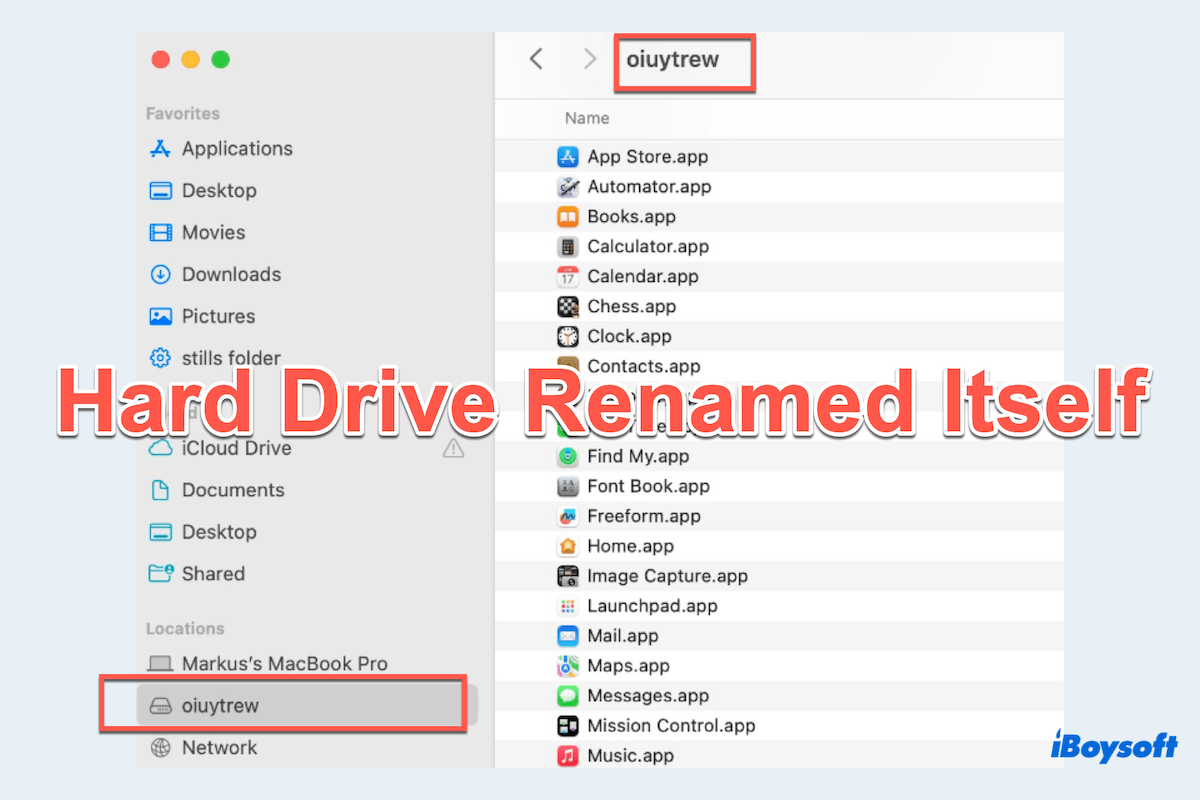
Macでハードドライブが自分で名前を変更する理由
Macでハードドライブが自分で名前を変更し続ける理由を理解することは、適切な解決策を見つけるために重要です。これらかもしれません:
- ファイルシステムの破損やディスクエラー
- ドライブの不適切なマウント
- 同じ名前の既存のボリュームとの競合
- macOSの小さなバグ
- 不正な権限設定
- 互換性のないまたは不適切なフォーマット
- いくつかのマルウェアやウイルス
これらの理由を共有し、次にMacでハードドライブが自動的に名前を変更する方法を見てみましょう。
Macでハードドライブが自分で名前を変更し続ける対処方法
この問題を修正するための便利な方法がいくつかありますが、そのうちのいくつかはすべてのデータを消去しますので、バックアップを取っておくことができます。
ハードドライブが自分で名前を変更し続ける場合は注意が必要です。データをチェックして、一部のデータが消えていないかどうかを確認してください。何か失われたか不足していることがわかった場合は、効果的なツールiBoysoft Data Recovery for Macでデータ復旧を行ってください。
# ディスクユーティリティでドライブを修復する
ディスクユーティリティ は、macOS上でディスクエラーを診断および修復するのに役立つツールです。 ハードドライブが自動的に名前を変更するという問題に遭遇した場合、最初に取るべき手順です。
- ファインダー > アプリケーション > ユーティリティ > ディスクユーティリティを選択します。
- 左側から問題のあるハードドライブを選択します。
- ファーストエイドをクリックして、ディスクエラーをチェックおよび修復します。
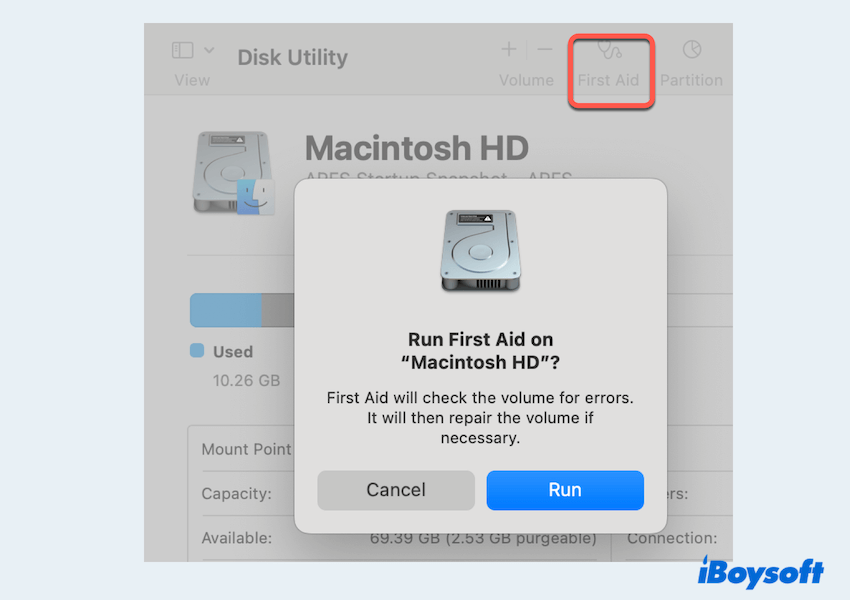
# 新しいユーザーアカウントを作成
新しいユーザーアカウント を作成することで、問題がユーザー固有のものかシステム全体に関連しているかを確認できます。
- Apple メニュー > システム環境設定 > ユーザーとグループをクリックします。
- ユーザーを追加..をクリックします。管理者パスワードの入力を求められることがあります。
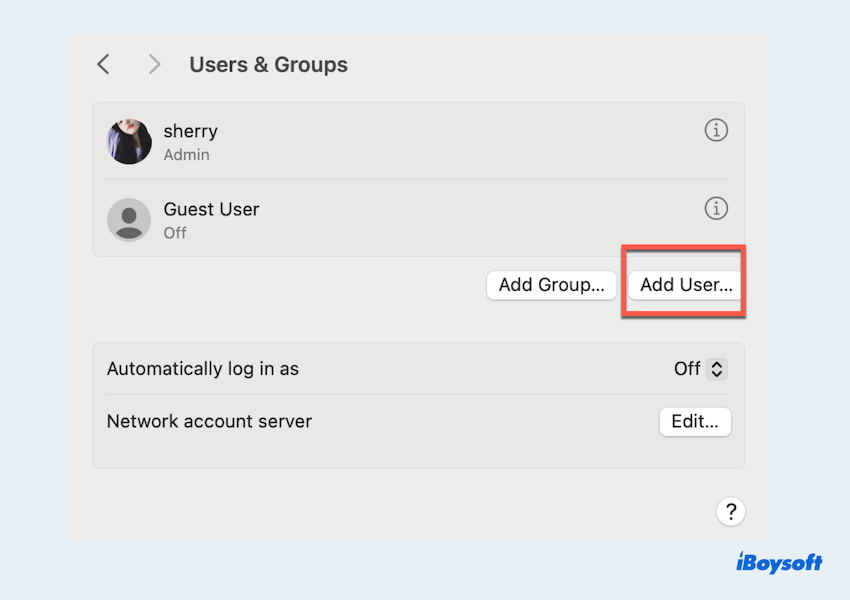
- 新しいユーザーアカウントにログインし、問題が解消されているか確認します。
# NVRAM/PRAMをリセット
NVRAM(不揮発性ランダムアクセスメモリ)およびPRAM(パラメータRAM) は、時々問題を引き起こすシステム設定を保存しています。
- Macをシャットダウンします。
- 電源を入れ、すぐにOption、Command、P、およびRキーを押し続けます。
- およそ20秒後、キーを離します。
MacにT2チップが搭載されている場合、Appleロゴが2回表示されて消えることがあります。
# ソフトウェアのアップデートを確認
macOSを最新の状態に保つことで、Macでハードドライブが自動的に名前変更を続けるといったシステム関連の問題を解決できます。
- Apple メニュー > システム環境設定 > 一般 > ソフトウェア更新をクリックします。
- 新しいバージョンがある場合は、アップデートします。
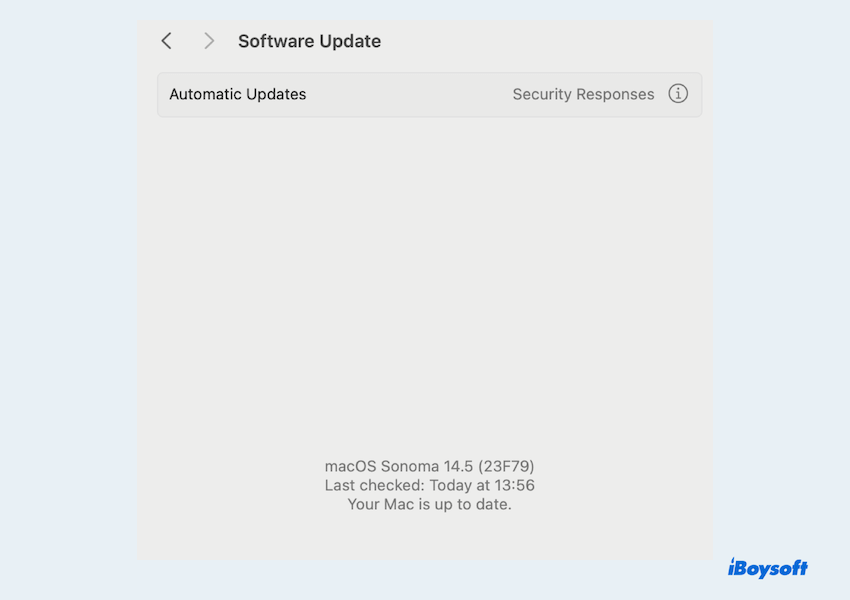
# セーフモードでのソフトウェアの競合を確認
時々、サードパーティ製のアプリケーションやシステム拡張が予期しない動作、ハードドライブの名前変更を含む問題を引き起こすことがあります。
- セーフモード でMacを再起動するには、Mac起動時にShiftキーを押してください。
- セーフモードで問題が発生しない場合、ソフトウェアの競合が示されます。
競合するソフトウェアを特定して削除することができます。例えば、終了したりアンインストールすることができます。
# ドライブの権限を変更
不正確な権限はさまざまな問題を引き起こす可能性があります。一部のユーザーは権限を読み取り専用に変更することで、この問題が解決されたと言っています。他にも試すことができます。
- Finderを開いて、ドライブを右クリックし、情報を取得を選択します。
- 読み取りおよび書き込みをシステムで読み取り専用に変更します。
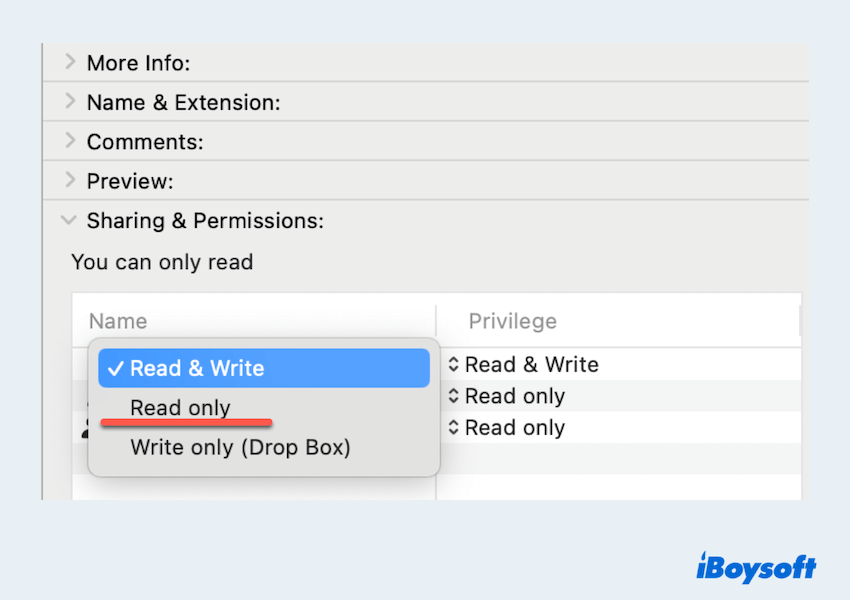
何も起こらない場合は、この手順を元に戻す方が良いです。バックアップを避けるためです。
# ハードドライブを再フォーマットする
他の解決策が機能しない場合、ドライブを再フォーマットすることが最後の選択肢となるかもしれません。この手順で全データが消去されるため、バックアップを取ってください。
- Finder > アプリケーション > ユーティリティ > ディスクユーティリティ。
- 間違ったハードドライブを選択し、消去をクリックします。
- それに名前を付け、適切な形式を選択します。(例:APFSまたはMac OS Extended)
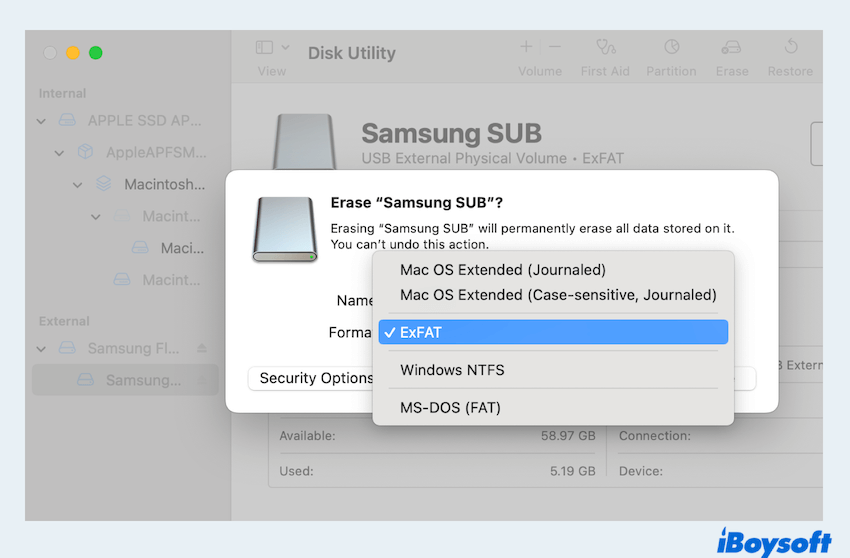
- 再フォーマットするために消去をクリックします。
これらの方法を他の方々に共有してください~
要約
Macでハードドライブの名前が自動的に変更される問題は厄介かもしれませんが、上記の手順に従うことで問題を診断し修正することができます。問題が続く場合は、潜在的なハードウェアの問題がないか確認するために専門家の助けを求めることを検討してください。